Как напечатать или вставить символы шахматных фигур на клавиатуре

Шахматы — это целое искусство, сочетающее в себе стратегию, тактику и интеллектуальное противостояние. Миллионы людей по всему миру увлекаются этой древней игрой, и неудивительно, что шахматные символы порой нужны не только на доске, но и в цифровом пространстве. Возникает вопрос: как же напечатать шахматные фигуры? Увы, на стандартной клавиатуре символов шахмат нет. Однако существует несколько способов, позволяющих их ввести.
В этой статье мы подробно рассмотрим несколько методов, с помощью которых вы сможете легко вставлять шахматные фигуры в своих текстах, документах и онлайн-переписке.
Прежде чем погрузиться в технические детали, давайте вспомним, какие именно символы нам понадобятся. В шахматном арсенале есть 6 различных фигур: пешка, ладья, конь, слон, ферзь и король. Каждая из них обладает уникальным набором ходов и своей ценностью на доске. В стандартной шахматной партии участвуют два игрока, каждый из которых имеет в своём распоряжении по 16 фигур.
Шахматные фигуры разделены на два цвета: белые и чёрные. Белые фигуры: 1 король, 1 ферзь, 2 ладьи, 2 коня, 2 слона и 8 пешек. Черные фигуры: 1 король, 1 ферзь, 2 ладьи, 2 коня, 2 слона и 8 пешек. Хотя в игре всего 32 фигуры, уникальных символов всего 12.
Копирование — вставка
Начнём с самого простого способа. Кликните по нужному вам символу шахматной фигуры и он скопируется в буфер обмена вашего устройства. Затем вставьте знак в нужно место через функцию «Вставить» или сочетанием клавиш Ctrl + V.
Сочетания клавиш Alt и Num (Windows)
Сочетания клавиш Alt и Num — это способ ввода различных специальных символов на клавиатуре компьютера с помощью комбинации клавиши Alt и кода на цифровой клавиатуре справа.
Как пользоваться? Убедитесь, что функция NumLock включена. Затем нажмите и удерживайте на клавиатуре клавишу Alt одной рукой. Другой рукой введите на цифровой клавиатуре код нужного символа и отпустите клавишу Alt. Появится символ.
К примеру, для набора символа чёрного коня нажмите клавишу Alt и введите последовательно 9822. Отпустите клавишу Alt, появится знак ♞.
Ниже приведены сочетания клавиш Alt и цифр для ввода шахматных фигур:
♔ Белый король Alt + 9812
♕ Белый ферзь Alt + 9813
♖ Белая ладья Alt + 9814
♗ Белый слон Alt + 9815
♘ Белый конь Alt + 9816
♙ Белая пешка Alt + 9817
♚ Чёрный король Alt + 9818
♛ Чёрный ферзь Alt + 9819
♜ Чёрная ладья Alt + 9820
♝ Чёрный слон Alt + 9821
♞ Чёрный конь Alt + 9822
♟ Чёрная пешка Alt + 9823
Если у вас нет цифрового блока (Num Pad) на клавиатуре ноутбука, вам нужно будет нажать клавишу Fn (часто находится в левом нижнем углу) и использовать функциональные клавиши с цифрами, которые обычно находятся на основной части клавиатуры. Уточните по инструкции к своему ноутбуку расположение цифровых клавиш.
Внимание! Комбинация клавиш Alt Num работает не во всех текстовых редакторах.
Использование таблицы символов Windows (charmap)
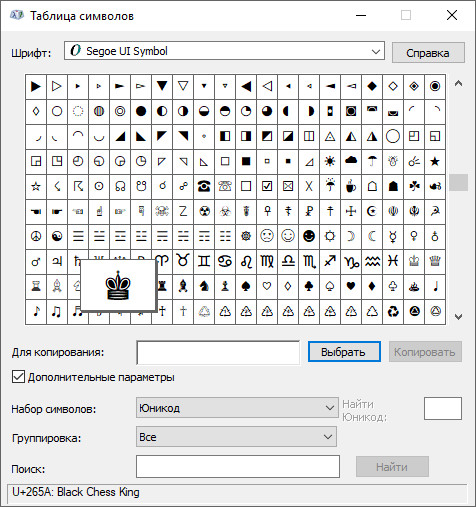
- Нажмите клавишу ⊞ (логотип Windows).
- Начните печатать слово «символ» или фразу «таблица символов».
- Выберите приложение «Таблица символов».
- В открывшемся окне найдите шрифт Segoe UI Symbol.
- Прокрутите вниз, выделите нужную вам шахматную фигуру и нажмите кнопку «Выбрать». Знак появится в поле «Символы для копирования».
- Нажмите кнопку «Копировать».
- Вставьте символ в нужное место в документе, используя сочетание клавиш Ctrl + V.
HTML и CSS
Есть несколько простых способов встроить шахматные фигуры в веб-страницу:
1. Прямое использование Unicode-символов:
<div>♔</div> <!-- белый король -->
<span>♛</span> <!-- чёрный ферзь -->
2. Использование HTML-сущностей:
<div>♔</div> <!-- белый король -->
<div>♛</div> <!-- чёрный ферзь -->
3. В CSS можно использовать символы через content:
.white-king::before {
content: "♔";
}
.black-queen::before {
content: "\265B"; /* Шестнадцатеричный код чёрного ферзя */
}
| Фигура | Белая | Чёрная | HTML-код | CSS-код |
|---|---|---|---|---|
| Король | ♔ | ♚ | ♔ и ♚ | content: "\2654"; и content: "\265A"; |
| Ферзь | ♕ | ♛ | ♕ и ♛ | content: "\2655"; и content: "\265B"; |
| Ладья | ♖ | ♜ | ♖ и ♜ | content: "\2656"; и content: "\265C"; |
| Слон | ♗ | ♝ | ♗ и ♝ | content: "\2657"; и content: "\265D"; |
| Конь | ♘ | ♞ | ♘ и ♞ | content: "\2658"; и content: "\265E"; |
| Пешка | ♙ | ♟ | ♙ и ♟ | content: "\2659"; и content: "\265F"; |

Занимаюсь SEO как системой роста бизнеса: от стратегии и анализа спроса до структуры сайта, контента и устойчивой поисковой видимости. Помогаю проектам получать целевой трафик и заявки, а не «отчёты по позициям». Опыт — 16 лет.